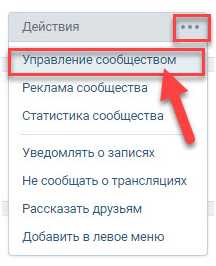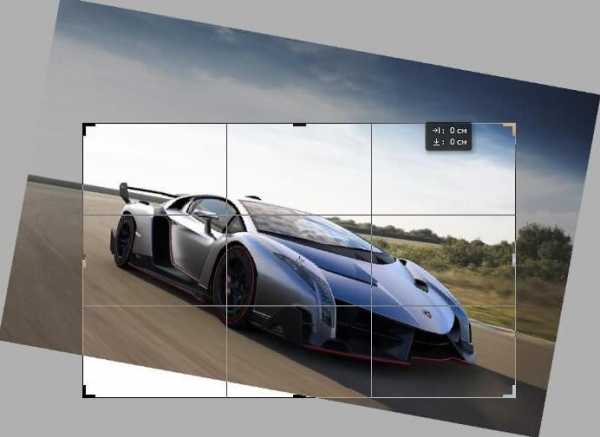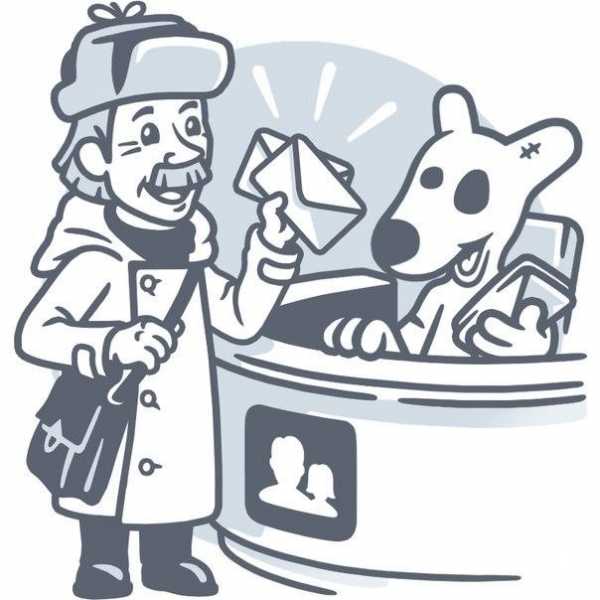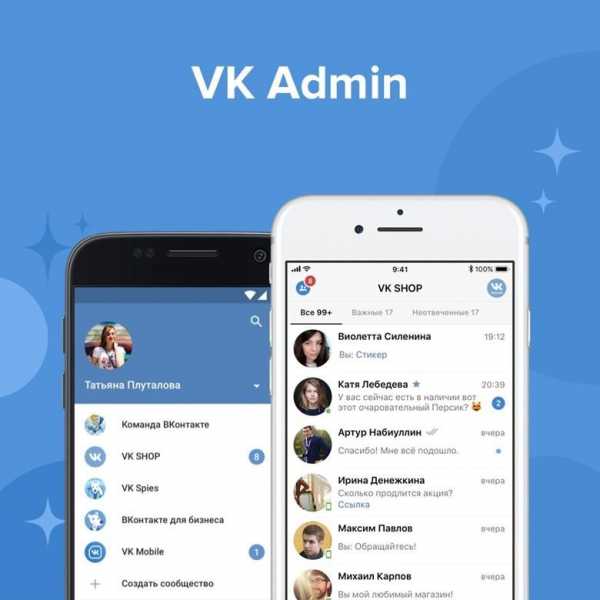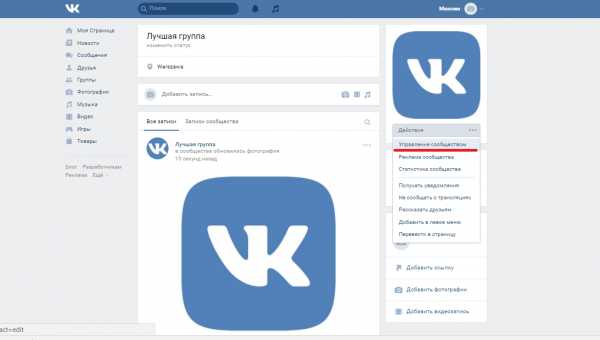Как управлять группой Вконтакте — администрирование сообщества
- Обзор
- Регистрация
- Добавление фотографий и создание альбома
- Редактирование и манипуляции с фотографиями
- Манипуляции с чужими фотографиями
- Место учебы
- Поиск друзей
- Друзья, дополнительно
- Создание граффити
- Создание заметки
- Создание опроса
- Создание группы
- Настройки группы
- Оформление группы
- Общие настройки профиля
В управление группой входят возможности назначения администраторов группы, снятие с должности администратора, удаление участников, просмотр статистики и тому подобное.
Управление группой осуществляется непосредственно со страницы своей группы в ВКонтакте. Для этого заходим в раздел «Мои группы», сверху выбираем «Управление» и находим нужную группу.
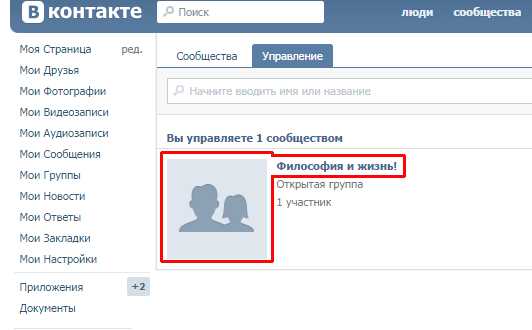
Переходим в раздел «управление сообществом» — в меню справа под главной фотографией.
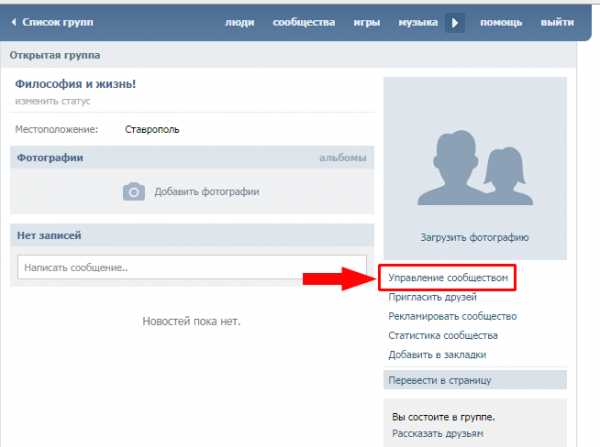
Сверху выбираем вкладку «участники».
В списке участников можно с помощью поиска найти нужного или нужных. В Вашем распоряжении будут возможности назначить участника администратором, либо исключить его из группы.
Кого бы Вы ни назначили администратором, Вас никогда не смогут исключить из группы, заблокировать или тому подобное. Создатель группы будет иметь больше прав, чем любой администратор, даже если выйдет из группы.
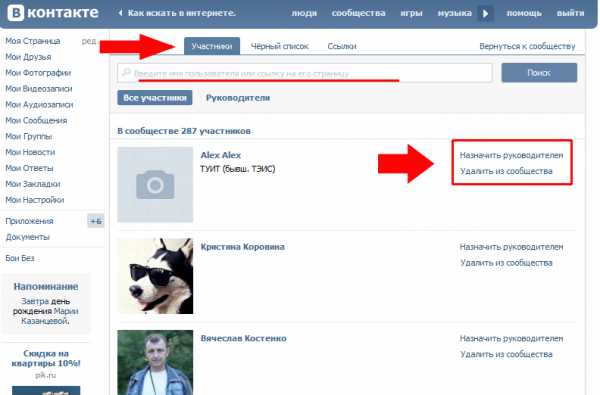
При назначении кого-либо руководителем, Вы выбираете какими правами будет обладать участник группы.
«Модератор» может удалять ненужные сообщения, добавлять в черный список и удалять из него пользователей. «Редактор» может изменять все что связано с текстом и фотографиями. «Администратор» имеет почти такие же права, как и создатель, может давать права администратора другим пользователям.
Нижняя графа предназначена для того, чтобы администратора было видно в списке контактов группы или наоборот не видно. Если не ставить флажок в этой графе, то администратора не будет видно.
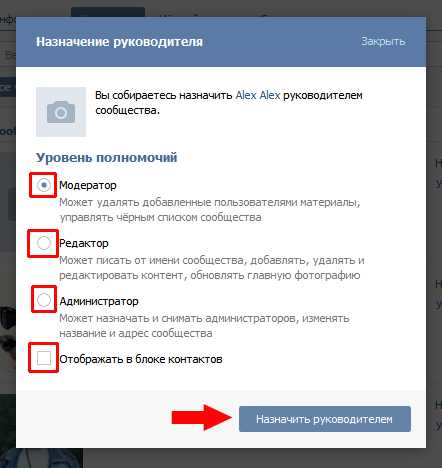
В подразделе «Руководители» можно изменить права руководителя (кроме создателя группы), снять с должности руководителя или вовсе удалить из группы.
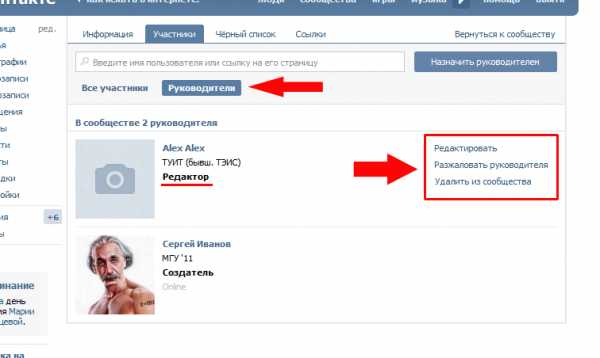
Для добавления в черный список группы, вначале необходимо узнать адрес пользователя. Для этого переходим на его страницу и копируем адрес из адресной строки (копировать Ctrl+C).
Полный адрес не нужен, достаточно id, то есть то, что идет после «vk.com/».
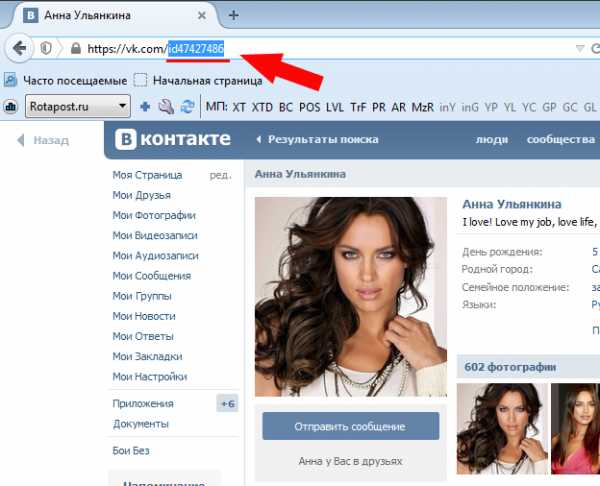
Возвращаемся в «управление сообществом», переходим во вкладку «Черный список» и вставляем скопированный адрес (вставить Ctrl+V). Остается нажать «Добавить в черный список».
Появляется окно для уточнения выбора блокировки пользователя. Выбирается срок блокировки — на час, на день, на неделю, на месяц, на год или навсегда. Во втором поле выбирается причина — спам (сообщения рекламного характера), оскорбление участников, сообщения не по теме или нецензурные выражения. Дополнительно можно написать комментарий в добавление к удалению.
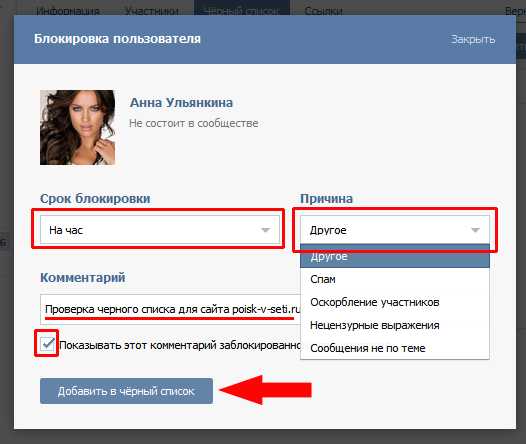
Здесь же можно убрать пользователя из черного списка, либо изменить причину его появления в черном списке группы.
Рядом с пользователям указываются данные о добавлении в черный список, что полезно, если много администраторов группы.
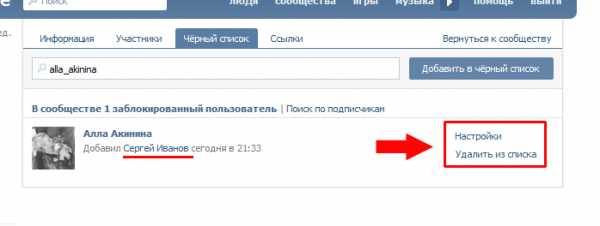
На главной странице, в меню справа, находится графа для изменения типа сообщества. Можно поменять группу в публичную страницу и наоборот.
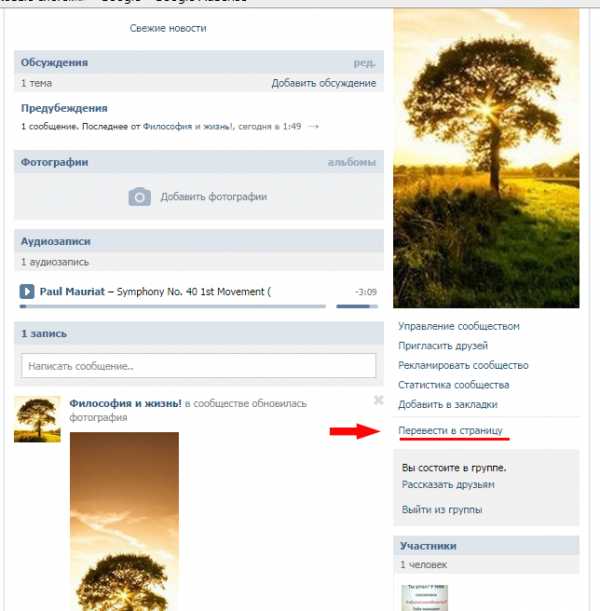
poisk-v-seti.ru
Все об администраторе группы ВКонтакте
Положительным примером качественной работы админов может стать сообщество MDK. Несмотря на всю его скандальность и неоднозначность публикуемого контента, главная задача по привлечению подписчиков выполняется практически идеально.
Вакансии на должность администратора группы ВК
Информация ниже подойдет как для заказчиков, так и для фрилансеров. Первые могут разместить заявку, а фрилансеры могут ответить на нее. Владельцев сообществ очень часто интересует вопрос: «Как и где найти подходящего админа для группы ВК?». Найти подходящую кандидатуру можно на специализированных площадках.
Сайты фриланса с вакансиями по администрированию пабликов:
Kwork. Социальная сеть исполнителей, в которой фрилансеры помогают с выполнением работ за сумму в 500р. На сайте можно без особых проблем найти администратора для сообщества ВК.
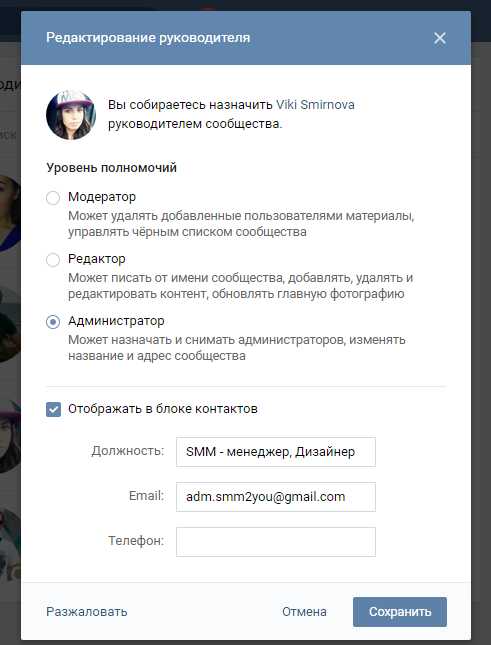
Weblancer. Одна из самых крупных бирж в СНГ. Тысячи специалистов ищут работу по ведению и продвижению площадок во ВKонтакте. Для поиска нужно разместить вакансию с приблизительной зарплатой на Weblancer и выбрать кандидатуру среди сотен откликов.
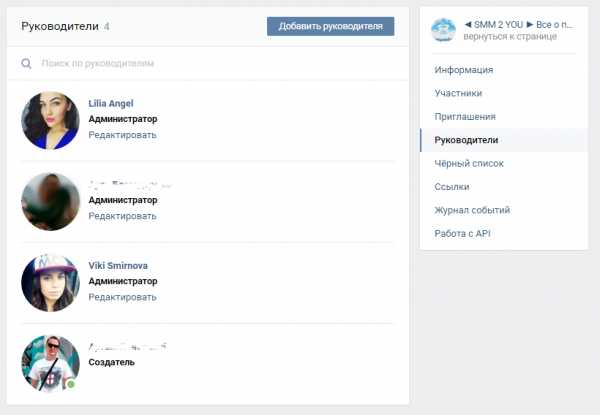
FL.ru. Самая большая площадка удаленной работы в русскоязычном сегменте Интернета. Принцип работы для заказчика здесь такой же, как и на аналогичных площадках. Все, что нужно сделать – это разместить объявление о поиске администратора для группы, либо найти опытного специалиста из общего рейтинга и связаться с ним напрямую.
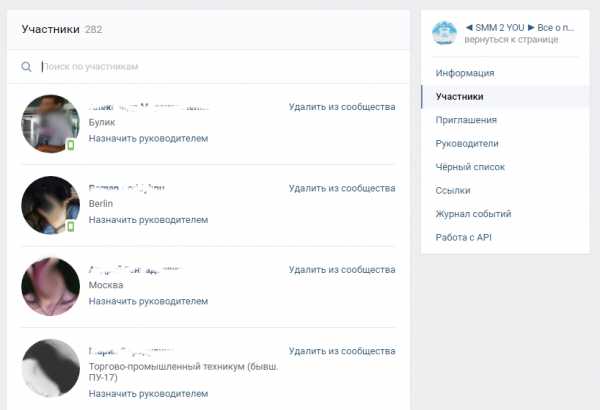
Паблики ВКонтакте:
Паблик “Дистанция”. Сообщество по поиску удаленных сотрудников, в том числе и админов для собственных площадок. Страница насчитывает 134 241 участника, более 80% из которых – это исполнители.
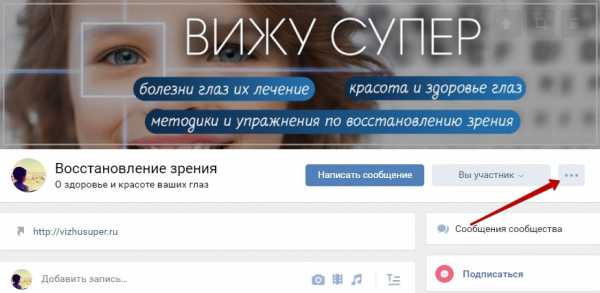
Клуб Фрилансеров. Группа, где также можно найти сотрудника для ведения собственных площадок в ВК. Численность сообщества меньше чем у Дистанции – 89 605 человек.
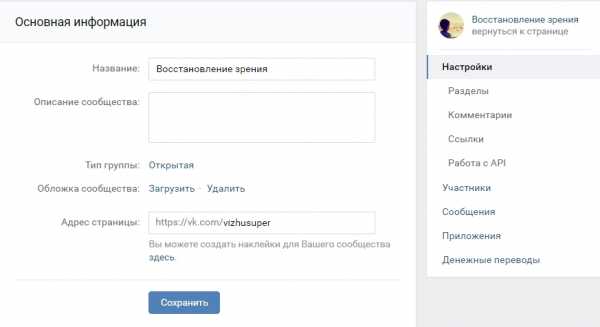
Навыки и обязанности администратора
Любой администратор должен обладать определенными навыками и обязанностями, ведь от него зависит успех роста сообщества. В число этих умений входят:
- Создание полезного и интересного целевой аудитории контента. Под этим пунктом подразумевается публикация содержательных постов с качественно подобранными изображениями или видео.
- Модерирование группы: удаление негативных комментариев, спама, принятие заявок на вступление (в случае с закрытыми сообществами).
- Умение находить партнеров для взаимной рекламы групп, покупать рекламу на других площадках.
Это три основных навыка, которыми должен обладать любой администратор и от которых формируется его зарплата. Они позволят грамотно развивать группу ВК и набирать качественных, и, что самое главное, живых подписчиков.
Как назначить или удалить администратора
Как сделать админом в группе ВК? Для этого нужно нажать на значок с тремя точками под аватаром сообщества и выбрать пункт «Управление сообществом».
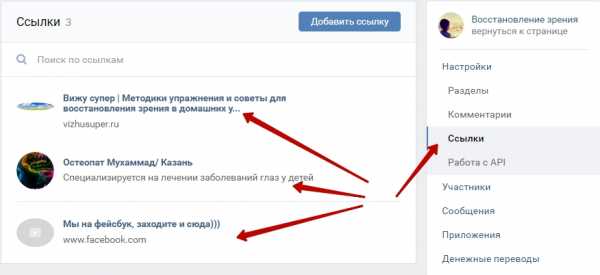
На открывшейся странице появится меню в правой части. Здесь нужно перейти во вкладку «Участники».
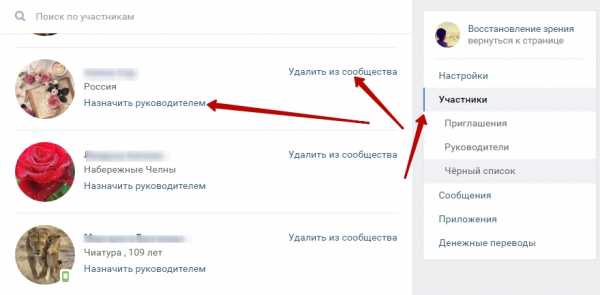
Перед вами появляется полный список участников, которым можно дать права администратора.
Если вы хотите проделать эту операцию на мобильных устройствах (), то для этого:
- Зайдите в сообщество.
- Откройте вкладку «Подписчики».
- Возле количества участников нажмите кнопку «ред.».
- В списке участников выберите пользователя, которого хотите сделать администратором.
Таким образом вы можете не только назначить нового руководителя, но и поменять админа в группе ВК.
Скрыть администратора с ПК
Если вы хотите узнать, как скрыть админа в группе ВК, чтобы он не отображался в блоке «Контакты», то вам нужно:
Перейти в раздел управления сообществом.
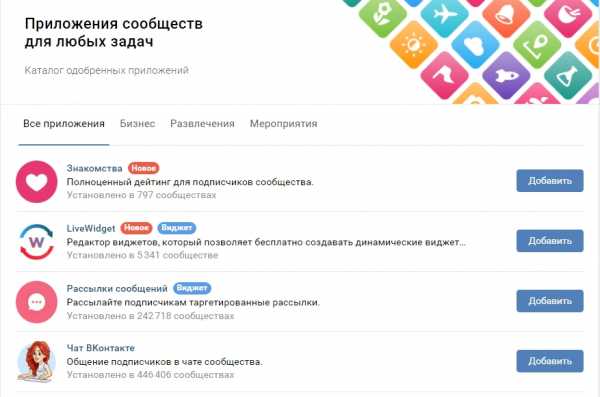
В разделе участники выбрать человека с правами управления сообществом и нажать на кнопку «Редактировать».
В открывшемся окне убираете галочку с пункта «Отображать в блоке контактов».
Как скрыть администратора ВК с iPhone или Android
На iPhone или Android устройствах процесс скрытия практически идентичный с работой через ПК.
Открыв список участников сообщества и перейдя в режим редактирования снимите галочку с пункта «Отображать в блоке контактов».
Чтобы снять полномочия с пользователя или попросту удалить из админов в группе ВК, нужно перейти в раздел участников через управление сообществом и выбрать пункт «Разжаловать».
На мобильных устройствах нужно перейти в раздел «Участники» и в режиме редактирования выбрать пункт «Удалить».
Как узнать администратора в группе
Теперь вопрос, как узнать админа в группе ВК, то вам нужно проделать следующие действия:
Во-первых, проверьте блок «Контакты» в правом нижнем блоке. Чаще всего руководители отображаются там.
В мобильном приложении этот блок размещен в качестве отдельного пункта в меню сообщества. Все, что нужно сделать – перейти на страницу «Контакты».
Если этот блок пуст, то напишите в личные сообщения сообщества. Там можно напрямую связаться с владельцами и, при необходимости, получить данные администратора.
Если вы хотите узнать являетесь ли вы руководителем той или иной группы, то посмотрите на имеющиеся у вас возможности. В том случае, если вы можете добавлять новые записи на страницу, удалять комментарии и управлять сообществом, то это означает, что у вас есть все права администратора.
Проблемы при администрировании групп
Владельцы сообществ должны знать, какие могут быть проблемы при администрировании групп ВК и возможные варианты их решения:
- Спам в комментариях под записями. Решается это проблема блокировкой спамеров, а также добавлением в запретный список слов нецензурную лексику и рекламные фразы.
- Трудности с созданием качественного и интересного контента. Для решения проблемы нужно произвести анализ конкурентов и площадок со смежной темой. На основе анализа выписать типы постов, которые собирают наибольший отклик со стороны аудитории. Это позволит составить грамотный контент-план и решит все трудности с созданием публикаций.
Итог
В этой статье мы ознакомились с принципами работы администраторов групп и где найти людей на эту должность. Также обсудили процесс назначения на должность администратора группы (паблика) через функционал ВК, причем, это можно сделать с разных устройств – с домашнего компьютера, iPhone (iOS), Android, а также других смартфонов.
Оцените текст:
[Всего голосов: 2 Средний: 5/5]softolet.ru
Как управлять группой в контакте — подробная инструкция
Доброго Вам дня, дорогой читатель.
Вы ищете информацию о том – как управлять группой в контакте? Сразу хочу расставить точки над «i» –темы управления группы и ее ведения различаются между собой. Если Вам все же интересно – ведение группы, то тогда Вам сюда.
А в рамках этой статьи поговорим об управлении группой.
Содержание статьи
Что входит в понятие «управления группой»
Управлять группой, это значит быть ее создателем либо назначенным руководителем. Руководители различаются по своим полномочиям. Они делятся на:
- Администраторов
- Модераторов
- Редакторов
Наибольшими полномочиями среди них, в управлении группой в контакте, наделены – администраторы сообществ. Управлять группой, это значит иметь возможность:
- Назвать группу или менять ее название и описание
- Придать ей красивый адрес
- Загружать и менять обложку и прочее оформление группы (миниатюра и аватар)
- Включать и отключать любые блоки (обсуждения, фотоальбомы, видеозаписи, документы, ссылки, аудиозаписи, открывать или закрывать стену, товары)
- Подключать рекламную компанию
- Банить участников или наоборот назначать их руководителями сообщества
- Удалять записи и комментарии участников группы и даже редактировать их
- Модерировать предложенные посты (касается только пабликов или публичных страниц, в группах такой функции нет)
Ну вот, с понятием «управления группы» разобрались, теперь ответим на вопрос «как».
Как управлять группой в контакте если ты создатель
Перед тем как управлять группой, надо ее создать. Об этом я подробно рассказала в статье «Как создать группу в контакте пошагово».
Считаем, что группа у нас уже создана. Что теперь?
Для начала мы можем настроить необходимые для нас блоки:
- Ссылки
- Фотоальбомы
- Видеозаписи
- Аудиозаписи
- Обсуждения
- Мероприятия
- Места
- Товары
Мы можем либо включить их, либо выключить, либо сделать ограниченными.
Как осуществляется управление группой?
Наша главная кнопка, это три точки под аватаркой или обложкой группы.
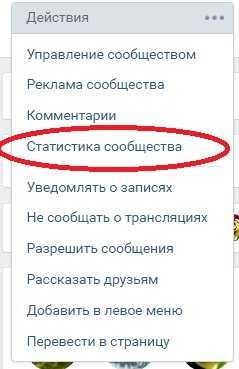
Жмем ее, из выпадающего списка выбираем «Управление сообществом». Другие пункты выпавшего меню мы с вами тоже разберем в рамках статьи.
В открывшемся окне, у нас появляется возможность: изменить название группы, прописать ее описание, загрузить обложку, придать красивый адрес, прописать ссылку на сайт если есть.
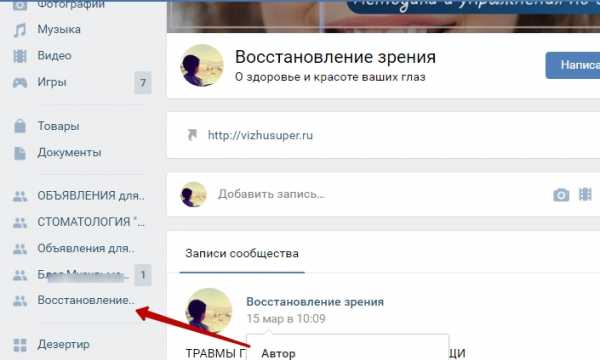
Пункт «Разделы»
В следующем пункте правого меню «Разделы», мы можем включить нужные нам разделы или отключить не нужные. Среди них такие как: ссылки, обсуждения, фотоальбомы, видеозаписи, товары. Можно редактировать их месторасположения. Это делается в этом же окне, путем обозначения главного блока и второстепенного.
Главный блок появится в самом верху, сразу под описанием группы.
Пункт «Обсуждения»
О том, как включить раздел «Обсуждения» и все сопутствующие фишки – узнайте из этой статьи.
Пункт «Комментарии»
Здесь мы можем вообще отключить возможность комментирования любых постов группы, либо наоборот включить их. Так же можно включить фильтр нецензурных выражений.
Пункт «Ссылки»
В следующем пункте правого меню «Ссылки» — логично будет поставить ссылку на Ваш сайт, если есть, на какие-то особенно важные посты из Вашей же группы, или ссылки на Ваши аккаунты в других соцсетях.
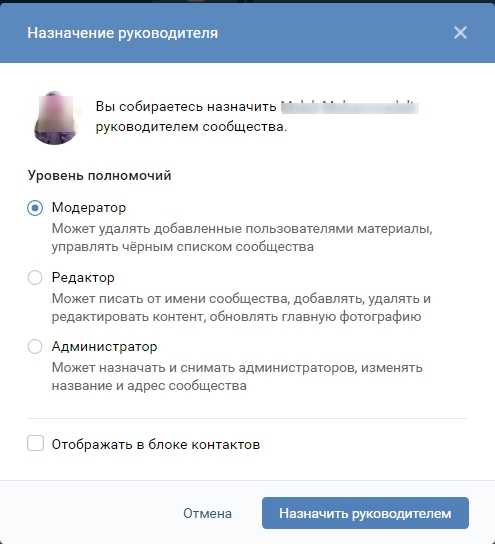
Работа с API Пункт «Работа с API» на первых порах лучше не трогать.
Пункт «Участники»
А вот пункт «Участники» — нам понадобится. Здесь мы как создатель группы можем удалить любого участника из группы или назначить его руководителем (выбрав одну из форм администратор, модератор или редактор).
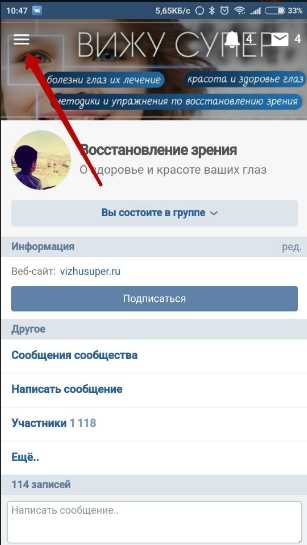
Здесь же можно отправить любого участника группы в черный список. После того как человек оказался в черном списке вашего сообщества – ему будет закрыт доступ в вашу группу.
Как пожаловаться на группу, читайте по этой ссылке.
Пункт «Сообщения»
Следующий пункт меню в правой колонке это – «Сообщения», нажав на эту кнопку мы попадаем в окно редактирования этой функции.
Если Вы хотите, чтобы Вам писали на имя группы а не в личку, то необходимо включить эту возможность. Ниже можно прописать приветственную речь, которую человек увидит когда решит в первый раз написать Вам что-нибудь.
После подключения этой функции у Вас в группе на главной странице появится кнопка «Сообщения сообщества». И если нажать на нее, у Вас как у создателя или админа сообщества — будет возможность переключить бегунок вправо (он находится в верхнем правом углу), тем самым включить оповещение «Сообщество сейчас онлайн».
После этого у каждого посетителя Вашей группы будет отображаться эта надпись «Сообщество онлайн. Ответят прямо сейчас» – что еще больше подстегнёт их написать вам и возможно, стать вашим клиентом.
Пункт «Приложения»
Пункт меню «приложения» — добавлен пару лет назад, и постоянно пополняется.
Здесь представлен полный список одобренных в контакте приложений. Вы можете выбрать любое подходящее для вашего бизнеса приложение и настроить его в своей группе.
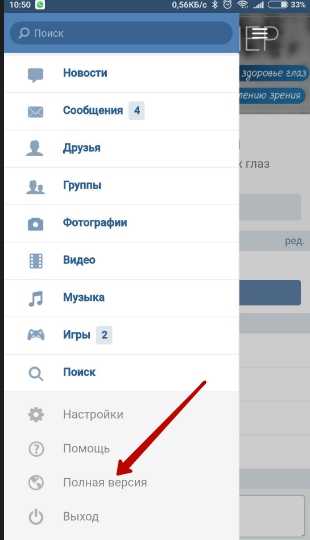
Пункт «Статистика группы»
Помимо перечисленных настроек, создатель и админ группы могут просматривать ее статистику. И на основе полученных данных регулировать вектор развития группы.
Ее можно посмотреть нажав так же на три точки под обложкой или аватаркой группы, выбрав «Статистика сообщества». В открывшемся окне вы увидите 3 или 5 вкладок – это зависит от тех настроек которые вы сделали и от того на сколько ваша группа раскручена.
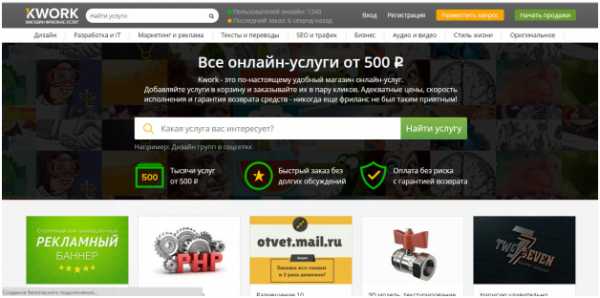
Если вы только что создали группу, вкладок будет 3: охват, посещаемость, активность.
Пролистав все вкладки до конца, Вы узнаете кто ваша аудитория в своем большинстве – мужчины или женщины, сколько им лет, из каких они городов, как попали в вашу группу, с каких устройств, сколько было новых участников сегодня в группе, какая была посещаемость и сколько человек увидели ваши посты за сегодня или за любой другой день.
Пункт «Реклама сообщества»
Это отдельный очень большой раздел знаний в сфере социальной сети «в контакте», и следующий пунк в управлении группой.
Перейдя по этой кнопке вы попадете в рекламный кабинет. Но прежде чем настраивать платную рекламу на свою группу – необходимо научиться развивать ее бесплатными методами — о которых я рассказываю на этом сайте, иначе вы просто сольете деньги.
Пункт «Добавить в левое меню»
Этот пункт в выпадающем меню отображается так же, как и предыдущие только у создателя группы и ее админа. После нажатия на эту кнопку – вы увидите ссылку на вашу группу в левом меню интерфейса вк и сможете быстро переходить в свое сообщество.
Так же это удобно тем, что вы сможете быстрее реагировать на сообщения, которые присылают вам потенциальные клиенты на имя сообщества – они будут отображаться в виде цифры, указывающей на количество не отвеченных сообщений.
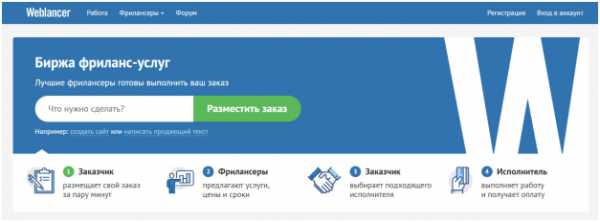
Пункт «Перевести в группу»
Этот пункт отображается только у создателя группы. Только создатель группы может переводить группу в паблик (или публичную страницу) и наоборот. Для этого у вас попросят код с смс которая придет вам на телефон.
Переводить группы в паблики и наоборот можно не чаще чем раз в месяц, и только до тех пор, пока количество участников сообщества не превысит 10 000 человек.
Как управлять группой в контакте если ты админ, модератор или редактор
Для начала надо получить от создателя группы право на администрирование сообщества.
Для этого создатель группы должен зайти в группу, нажать на 3 точки под обложкой или аватаркой группы, выбрать «управление сообществом». В правом меню выбрать кнопку «участники». В открывшемся окне назначить руководителем любого из участников группы.
Откроется окно в котором надо выбрать форму участия назначаемого руководителя группы. Это может быть администратор, редактор или модератор. В этом окне подробно расписано какие полномочия у каждого вида управляющего. Наибольшими полномочиями обладает администратор сообщества.

Администратор может управлять группой почти так же как и ее создатель. У него не будет доступа, лишь, в рекламный кабинет, если его открыл создатель группы. Но создатель рекламного кабинета может отдельно открыть доступ к нему любому админу.
Если же админ группы сам создает рекламный кабинет, то конечно же у него будет к нему доступ.
Второй момент, это отсутствие полномочия у админа – удалить из группы и из администрации группы, ее создателя.
Третий момент, это то что админ не сможет перевести группу в паблик и наоборот – это исключительное право ее создателя.
Как управлять группой в контакте с телефона
Управлять группой в контакте с телефона с официального приложения несколько затруднительно.
Многие функции там не доступны. Если вам это все же необходимо, вы можете зайти на сайт вк через браузер в телефоне.
Зайти на свою страницу и перевести интерфейс в контакте в полный режим. После этого экран на телефоне будет отображать окно в контакте так же, как и на компьютере.
Для этого надо нажать на 3 черты в левом верхнем углу экрана, появится список, прокручиваем вниз, жмем «Полная версия». Вот и все – теперь вы можете управлять группой в контакте с телефона.
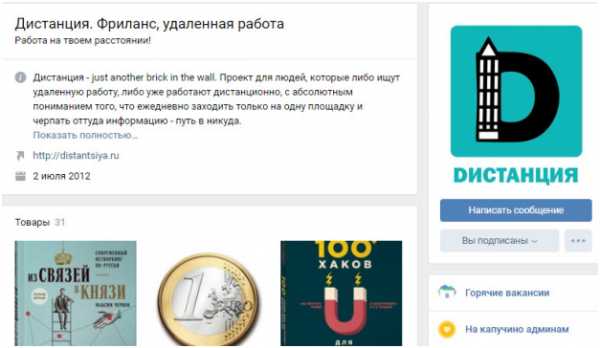
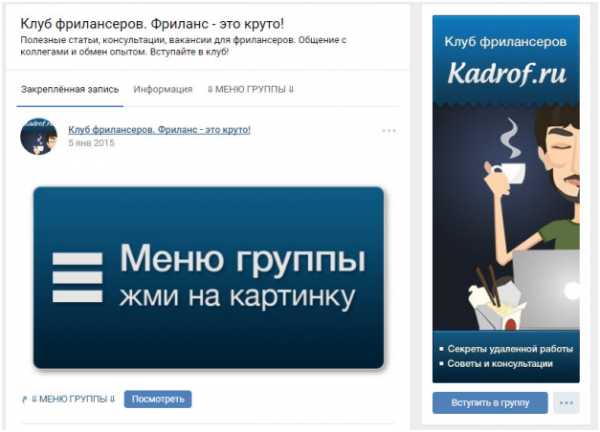
Думаю, Вам будут интересны эти статьи:
Как заработать на группе Вконтакте, проверенные методы
Как заработать на Алиэкспресс на группе Вк без вложений
Надеюсь, статья оказалась полезной для Вас, пожалуйста оцените ее нажав на пятую звездочку немного ниже.
Спасибо)))
vkmonstr.ru
Как ВКонтакте добавить администратора в группу и что он делает?
Администрирование сообществ ВКонтакте стало полноценной профессией. Теперь далеко не каждый желающий может стать админом. Владельцы пабликов становятся все требовательнее, а конкуренция постоянно растет. Но важно знать, как ВКонтакте добавить администратора в группу, чтобы делегировать обязанности другому человеку.
Сегодня мы поговорим с вами об администрировании групп ВК, о том, что обязан делать админ, как назначать/удалять новых руководителей и многом другом.
Зачем назначать администраторов ВК
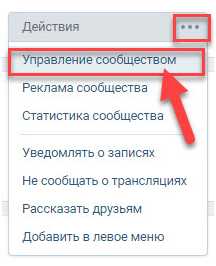
Администратор сообщества ВКонтакте – это человек, который отвечает за все. Начиная от внешнего вида и заканчивая тем, какая информация содержится в постах и сколько людей ее читают.
Существует стереотип, что админ – это тот, кто раз в несколько часов постит картинку, а все остальное время отдыхает. Напротив, это душа паблика. То, насколько люди вовлечены в жизнь группы, отображает старания этого человека. Если админ ВКонтакте по-полной вкладывается в развитие сообщества, то будет хорошая отдача. Как правило, хороший админ ВК способен публиковать интересные и цепляющие посты. Находить целевую аудиторию.
Администрирование сообществ – это не простой труд, который требует немалых усилий и времени. Главные цели:
- Создать приятную атмосферу и вовлеченность подписчиков в жизнь паблика;
- Постоянно радовать свою аудиторию интересным и качественным контентом;
- Раскрутить группу до статуса популярной.
Конечно, это обобщенные цели. В каждом конкретном паблике они могут быть разными. Если правильно поставить задачи перед администратором ВК, то он будет достигать конкретных целей. Как известно, лучше своего админа посвящать в специфику своего бизнеса.
Все это сделать не так просто, как может показаться на первый взгляд. Далее мы более подробно распишем обязанности администратора, выполняя которые он добьется поставленных перед ним целей.
Обязанности администратора ВК: что он выполняет
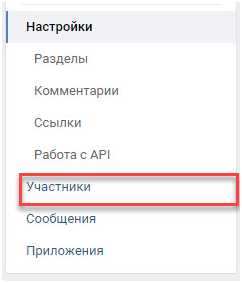
В обязанности практически каждого администратора входят следующие пункты:
- Продумать уникальный дизайн и красиво оформить сообщество. Если сам администратор не обладает достаточными навыками, он может нанять специалиста. Но вся ответственность все равно лежит на нем. Так как утверждать и одобрять результат работы дизайнера будет именно админ сообщества.
- Ежедневно наполнять группу уникальным и интересным контентом. Фото, аудио, видео, текст – все это ложиться на его плечи. Он должен не просто уметь найти информацию, но также и уметь ее красиво оформить и правильно преподнести, вызывая неподдельный интерес у подписчиков.
- Если в группе есть блок «Обсуждения», то за него также ответственен администратор (создание новых тем, удаление старых и мониторинг существующих).
- Просматривать комментарии к записям и в обсуждениях, отвечать на вопросы подписчиков, общаться с ними, тем самым повышая активность и вовлеченность аудитории. Кроме этого, необходимо следить за порядком, чистить комментарии от спама, нецензурных сообщений, блокировать нарушителей и т.д.
- Проводить различные конкурсы, акции и т.д. Все это также помогает увеличить активность и вовлеченность участников группы.
- Определять свою целевую аудиторию (ЦА), изучать ее интересы и проблемы. Вся эта информация помогает более качественно продвигать свое сообщество посредством рекламы (таргетинга).
- Увеличивать число участников, охват подписчиков и уникальных посетителей. Раскручивать группу можно различными способами (реклама в других сообществах, взаимопиар, таргетинг и другие). Здесь вам и пригодится знание своей ЦА.
- Договариваться с рекламодателями и партнерами о размещении рекламы в своем паблике.
Как мы уже говорили ранее, каждое сообщество ставит свои цели и дает своему админу определенные полномочия. Поэтому, в некоторых ситуациях администрирование может не включать в себя какие-то отдельные пункты.
Как добавить админа в группу ВК?
Добавление нового руководителя на должность администратора – довольно простая задача. Если у вас возникла такая необходимость, проделайте следующие шаги:
- Нажмите на кнопку с тремя точками и во всплывающем меню нажмите «Управление сообществом».
- Справа выберите раздел «Участники».

- Выберите нужного пользователя из списка (можете воспользоваться поиском).
- Нажмите кнопку «Назначить руководителем».

- В появившемся окне выберите пункт «Администратор». Также можете поставить галочку напротив строки «Отображать в блоке контактов», если хотите, чтобы все пользователи видели нового админа.

- Нажмите кнопку «Назначить руководителем».
Готово! Как видите, ничего сложного.
Не забывайте о том, что в любом паблике есть также должности «Редактор» и «Модератор». Первый – занимается контентом (подбирает информацию, оформляет и публикует). Второй – следит за порядком в сообществе. Возможно, какая-либо из этих должностей будет уместнее.
Как убрать себя из админов?
Бывают случаи, когда вы по тем или иным причинам более не хотите исполнять обязанности администратора сообщества. В такой ситуации вовсе не обязательно ждать, пока владелец сообщества или другой админ вас разжалует. Это можно сделать самостоятельно.
- Зайдите в «Управление сообществом».
- Далее справа выберите раздел «Участники».
- Затем подраздел «Руководители».

- Найдите себя в списке и нажмите кнопку «Разжаловать».

- В появившемся окне подтвердите действие.

Процедура проста, не сложнее, чем назначить нового руководителя. Аналогичным образом можно разжаловать любого другого администратора (но не владельца).
Также вы можете понизить или повысить кого-либо в должности, нажав на кнопку «Редактировать», а в появившемся окне выбрать новый уровень полномочий. Здесь также можно добавить описание, скрыть/отобразить в разделе контактов и указать телефон/e-mail для связи.
Приложение для администрирования группы ВК

Как известно, прогресс не стоит на месте. Вот и разработчики ВКонтакте не стали ждать, пока за них изобретут приложение, с помощью которого можно будет управлять своей группой. И создали свое – VK Admin.
Это официальное приложение от «ВКонтакте» для мобильных платформ Android и iOS. Оно позволяет администрировать сообщества прямо с мобильного телефона.
С помощью ВК Админа вы сможете своевременно отвечать своим клиентам и подписчикам, всегда быть с ними на связи, просматривать статистику прямо в своем смартфоне и многое другое. Причем подключить можно не одну группу, а сразу несколько, что делает работу администратора еще проще.
Скачать приложение можно через Play Market (на Android) и AppStore (на iPhone).
Как пользоваться программой VK Admin:
- Скачать и установить на свое устройство.
- Запустить и авторизоваться.
- Если слева выдвинуть главное меню, то здесь можно найти список всех ваших администрируемых сообществ. Также здесь можно создать новую группу, открыть настройки приложения, личный кабинет.

- Вы можете зайти в переписку каждого своего сообщества, где будут показаны все диалоги (выглядят так же, как и диалоги самого ВК). Уведомления будут отображаться, как на уровне диалога, так и на уровне паблика. Кроме этого само устройство оповестит вас, если вам кто-нибудь напишет.
- Кроме переписок, также можно зайти на страницу каждого из сообществ, открыть статистику охвата, посещаемости и др.
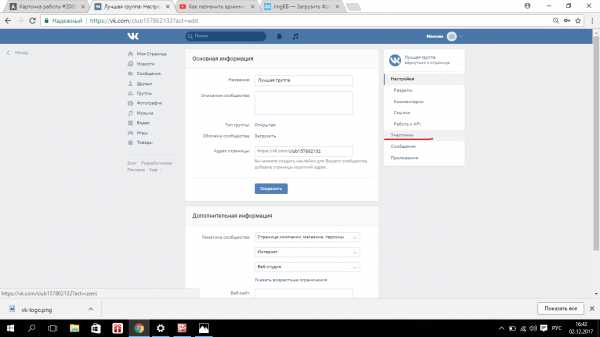
Сервис очень прост в использовании. Его дизайн и внешний вид будут вам очень привычными, если вы пользовались до этого приложение VK.
Если вы администратор пабликов ВКонтакте, но у вас не всегда есть время и возможность зайти в соц. сеть с ПК или ноутбука, тогда приложение ВК Админ будет отличным выходом из ситуации. Вы сможете быть на связи, находясь в любой точке города. Все что вам нужно – это доступ к интернету.
Итог
Сегодня мы поговорили с вами об администрировании групп ВКонтакте. Как вы могли понять, это ответственная работа, с которой сможет справиться далеко не каждый пользователь ВК. Но если вы задались целью – стать админом, тогда дерзайте. Изучайте соц. сеть, улучшайте свои навыки работы с аудиторией, навыки продвижения, и вы обязательно добьетесь успеха.
[Всего голосов: 0 Средний: 0/5]smmx.ru
Как назначить администратора группы в Вконтакте
Сегодня социальные сети уже давно перестали быть просто инструментом для общения или возможностью ознакомиться со свежими мемами в ленте новостей. Данные сайты в современном медиа-пространстве используют для таких родов деятельности как бизнес и продажи в интернете, размещение рекламы, улучшение имиджа компании, SMM и многое-многое другое.
Лучше всего для данных целей подходит группа во Вконтакте, так как на ней возможно оперативное размещение самых актуальных новостей или рекламы от рекламодателя. Многие используют группу вконтакте чтоб рекламировать и пиарить материально-существующий бизнес, а некоторые просто занимаются контентмейкингом чтоб в будущем монетизировать свое занятие. При правильном построении стратегии паблик вконтакте сможет приносить довольно неплохие деньги.
Неотъемлемой частью любого паблика или группы в социальной сети является его администрация, которая непосредственно контролирует жизнь своего детища, настраивает обратную сеть с подписчиками и будущими клиентами компании и ответственный за все изменения.
Грамотное распределение обязанностей — гарантия успешного продвижение и роста количества подписчиков, потому правильным решением будет назначение ролей в группе. Для того чтоб это сделать не нужно обладать какими-то специальными навыками, нужно просто следовать следующей инструкции.
Как добавить администратора в группу VK
От вышеупомянутой теории перейдем к конкретной практике. Представим себе группу:
1 шаг. Перейдите по вкладке управление сообществом расположенной справа под аватаром группы.
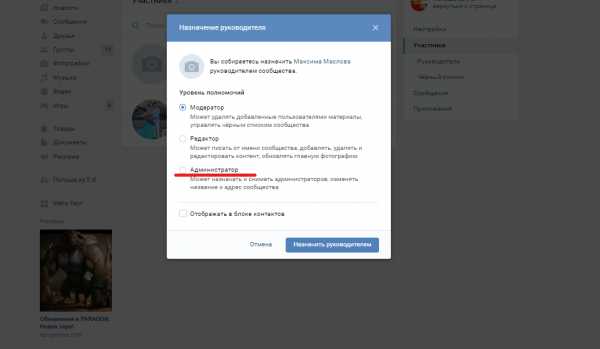
2 шаг. Кликните по вкладке «Участники», перед Вами откроется список участников данного сообщества.
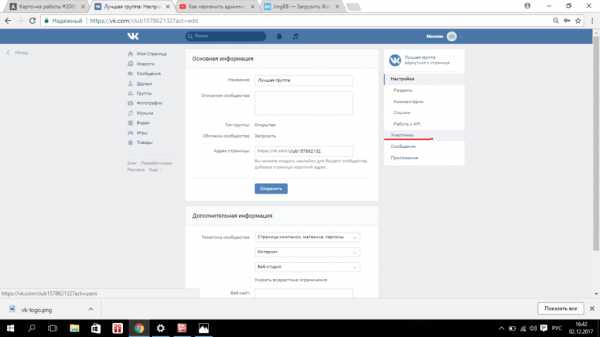
3 шаг. Найдите из данного списка нужного Вам участника, которому Вы хотите дать определенные полномочия. Вы можете использовать строку поиска при большом количестве подписчиков.
4 шаг. Кликните «Назначить руководителем» и выберете нужную Вам роль.
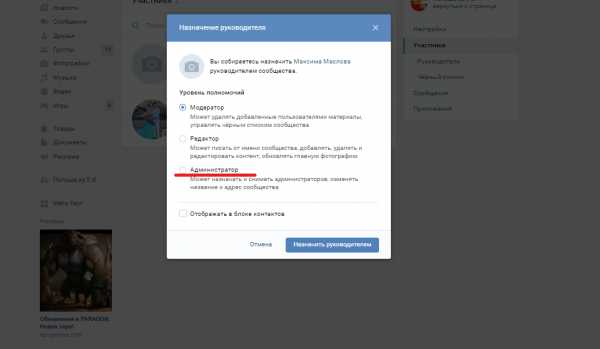
Таким образом можно дать определенные обязанности члену сообщества.
Разберемся в уровнях полномочий будущей администрации группы во Вконтакте:
Права и виды ролей;
Модератор. Модератор является так называемым санитаром сообщества, в обязанности которого входят внесение и исключения подписчиков в Черный Список и удаление материалов добавленных членами сообщества.
Редактор. Второй после администратора человек в сообществе. Данный человек может создавать и удалять записи от имени сообщества, писать людям представляя сообщество, менять/удалять аватар сообщества.
Администратор сообщества. Большой босс группы, который может раздавать полномочия другим людям, менять название и делать все вышеперечисленное.
Относится к распределению обязанностей стоит очень ответственно, так как на этих людях будет держаться будущая жизнь паблика, особенно если у Вас нет возможности ежедневно контролировать их работу и связываться напрямую. Никогда не назначайте администратором человека в котором Вы не уверенны, так как существует перспектива полностью потерять существующую группу.
Таким образом, Вы сможете организовать свою группу и построить ней определенную вертикаль власти, каждый в которой будет обязан за выполнение своих обязанностей и будет ответственный за определенную сферу паблика. Если Вы ведете группу компании в которой существует материальный офис правильным решением будет добавление контактов администрации для корректного построения обратной связи.
www.softo-mir.ru
Создание и управление группой ВКонтакте
Собственная группа Вконтакте – это возможность реализовать свои таланты, найти новых друзей по интересам, а самое главное – получать доход. Многие компании и физические лица, предоставляющие широкий спектр услуг (косметология, ногтевой сервис, парикмахерское искусство, пошив одежды), используют группы в социальной сети для своего продвижения. Следует разобраться, как правильно создать такое сообщество, и научиться рационально управлять им.
Создание группы «ВКонтакте»
Этапы создания группы в любимой всеми социальной сети следующие:
- Все начинается с регистрации в сети и создания личного профиля, при этом к странице должен быть привязан номер мобильного телефона, который повышает степень защиты аккаунта;
- Далее следует зайти в раздел «Мои группы», где выбрать кнопку «Создать сообщество».
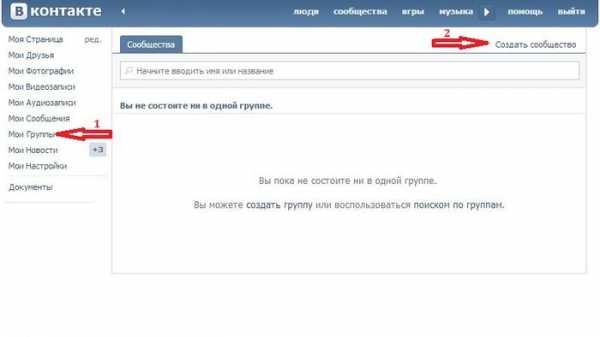
Перед Вами появится задание выбора типа группы:
- Группа – сообщество, которое может быть как закрытое, так и открытой, созданное для активного общения друзей;
- Публичная страница – является открытым официальным сообществом, которое подходит для продвижения, как отдельных личностей, так и компаний;
- Мероприятие – сообщество, созданное для реализации определенных событий – концертов, выступлений музыкальных групп, памятных событий в клубах и др.
После выбора вида группы необходимо перейти по кнопке «Создать сообщество».
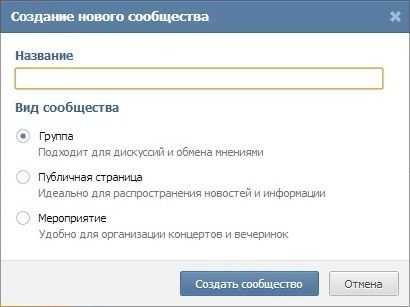
Перейдя на страницу описания сообщества, Вам необходимо будет указать тематику, выбрать ее тип «Открытая/закрытая», определить возможность участия пользователей группы в обсуждениях, размещении материалов аудио, видео формата на стене группы. После внесения настроек следует сохранить данные и Ваша группа готова.
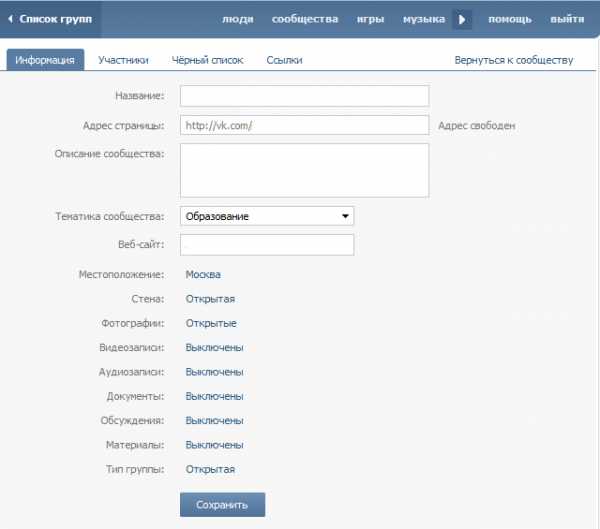
Управление группой «ВКонтакте»
Под управлением группой подразумевается назначение и снятие администраторов, добавление и удаление пользователей, просмотр статистических данных. Но прежде всего, следует начать с загрузки аватара группы, которая привлечет желаемую аудиторию.
- Сначала необходимо среди списка в «Моих группах» выбрать личную, перейти на закладку «Управление»;
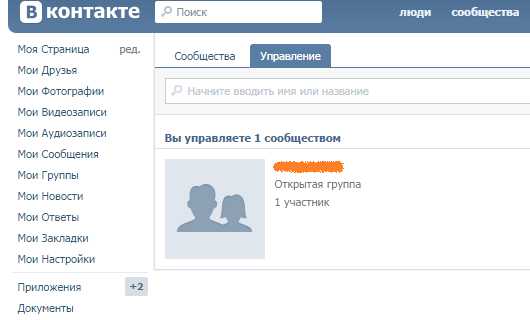
- Далее в открывшемся окне выбираем «Управление сообществом», строка которого расположена первой под аватаром группы.
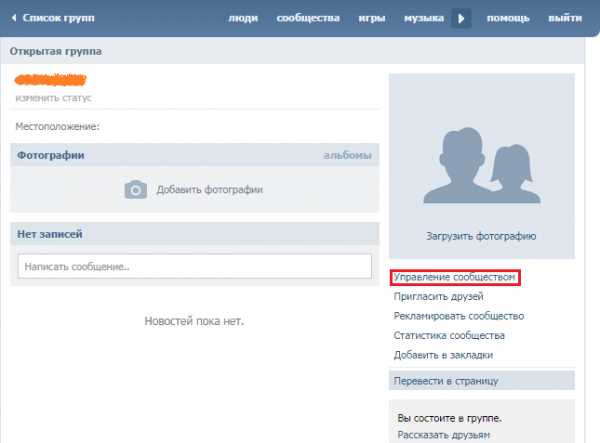
- Выбрав вкладку «Участники», Вы сможете определить роль одного или нескольких пользователей из появившегося списка (модератор фильтрует сообщения и пользователей, редактор изменяет текст, фото, администратор определяет права других пользователей) или изменить ее. При этом создатель страницы всегда будет иметь больше прав, нежели любой из пользователей.
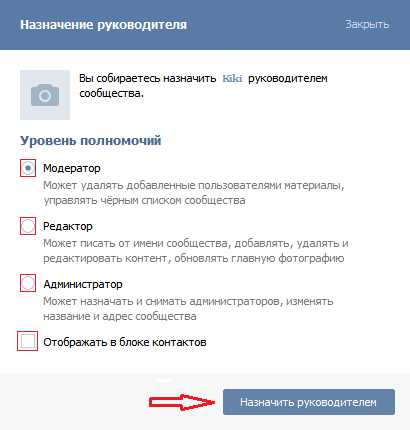
- Переместить пользователя в черный список можно, скопировав его адрес. В «Управлении сообществом», перейдя на вкладку «Черный список», добавляем скопированный id.
В появившемся окошке выбираем время сроки блокировки, причину, комментарий. В нем также можно удалить пользователя со списка либо изменить причину попадания в него.
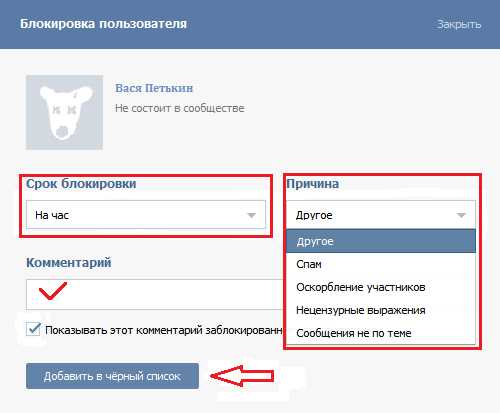
Поделиться в социальных сетях
www.sety24.ru
87 групп ВКонтакте и Facebook, где можно найти хорошую работу

В обзоре собраны лучшие группы и паблики в социальных сетях ВКонтакте и Facebook, где публикуются вакансии офисной и удаленной работы для ИТ-специалистов, творческих работников, маркетологов, специалистов по рекламе, дизайнеров, SEO, SMM и других специалистов, а также предложения для фрилансеров.
Для вашего удобства ссылки сгруппированы по направлениям:
Поиск удаленной работы, фриланс
Вакансии и резюме (любые)
Журналистика, копирайтинг, PR, маркетинг
Кино, телевидение
Переводы
Дизайн, искусство
Программирование, IT
SMM, работа в социальных сетях
SEO, продвижение сайтов
Юриспруденция
Поиск удаленной работы, фриланс
Work at home – группа в FB, где публикуются проекты разовой и удаленной работы.
Клуб фрилансеров – в группе публикуются вакансии и проекты для фрилансеров, в том числе — вакансии крупных компаний. В обсуждениях есть темы для добавления резюме и предложений сотрудничества.
Ищем подрядчика для SEO, контекстной рекламы, SMM – активная группа в Facebook с большим числом проектов для фрилансеров и частных специалистов. Также встречаются вакансии, где ищут специалиста в офис.
На_удаленке – группа в Facebook, в которой ищут удаленных сотрудников и работников на конкретные проекты. Более 20 тыс. участников.
Работа дома – популярная группа в FB с вакансиями удаленной работы.
Фриланс (frilansfree) – группа в сети ВКонтакте, где публикуются вакансии и проекты для фрилансеров.
Дистанция – группа во ВКонтакте с вакансиями удаленной и дистанционной работы.
Фриланс (apriumru) – еще одна группа с вакансиями для фрилансеров.
На заказе – группа с вакансиями для фрилансеров.
Вакансии и резюме (любые)
Вакансии для хороших людей – одна из крупнейших групп ВКонтакте, где публикуются хорошие вакансии. Более 250 тыс. участников.
Вакансии для хороших людей (СПб) – различные вакансии для жителей Санкт-Петербурга. Крупная группа (более 100 тыс. участников).
Вакансии для своих – встречаются вакансии удаленной работы для ИТ-специалистов, маркетологов, копирайтеров, преподавателей, юристов и других специалистов. Много вакансий менеджеров по продажам.
Работа для творческих людей (Москва) – встречаются предложения, интересные фрилансерам. В группе около 45 тыс. человек.
Вся творческая работа (вакансии) Петербург – вакансии для творческих работников в сфере ивент в Петербурге.
Есть работа – нужна работа – одна из крупнейших групп с вакансиями в Фейсбуке. Объединяет более 160 тыс. участников. Только прямые работодатели и соискатели.
Вакансии & Резюме – крупная группа в Фейсбуке с вакансиями и резюме. В группе состоит более 30 тыс. участников.
Вакансии в ecommerce – в основном предложения работы в офисе, встречаются вакансии удаленной работы.
Работа для друзей (IT&Startups) – вакансии и проекты для тех, кто готов работать в стартапах. Есть предложения удаленной работы.
Happy New Job – группа с вакансиями в Facebook. Встречаются проекты удаленной работы и фриланса.
Работа по душе – активная группа в Facebook с большим числом вакансий. Иногда попадаются предложения для фрилансеров.
Охотники за головами – закрытая группа в Facebook с предложениями работы. Для вступления необходимо подавать заявку.
Ваша работа и наша забота – активная группа с вакансиями и резюме в Facebook.
True Job – группа в Facebook с работой, вакансиями, резюме. Более 7 тыс. участников.
Есть вакансии для профессионалов – вакансии офисной и удаленной работы, преподавание.
Журналистика, копирайтинг, PR, маркетинг
Вакансии для журналистов и медийщиков – закрытая группа. Для вступления требуется подавать заявку.
Пиарщики и маркетологи России – в группе публикуются вакансии для PR-специалистов и маркетологов. Встречаются проекты для смежников (фотографы, стилисты). Предложения о сотрудничестве и партнерстве.
PR_Russia – в группе встречаются вакансии для PR-специалистов, маркетологов, журналистов.
PR-GR-IR – вакансии для PR-специалистов, журналистов, редакторов.
Работа PR и маркетинг – вакансии и резюме PR-специалистов, маркетологов, SMM. Встречаются предложения удаленной работы.
PR_IT – вакансии для PR-специалистов в ИТ-бизнесе, телекоме, медиа.
Marketing in Russia – встречаются вакансии для маркетологов и смежников (аналитики, руководители интернет-проектов, менеджеры проектов, SEO, SMM, дизайнеры и т.д.).
Клуб позитивных маркетологов – вакансии для маркетологов.
Копирайтер – в обсуждениях группы есть темы для вакансий и резюме, а также black list заказчиков.
Подслушано Копирайтинг – в обсуждениях группы есть темы для вакансий, резюме копирайтеров, а также черный список заказчиков.
Журналистика и журналисты – вакансии, предложения практики для студентов.
Журналист – вакансии для журналистов, поиск волонтеров.
Типичный писатель – поиск критиков, редакторов, соавторов, помощь авторам, онлайн-консультации.
Инструменты писателя и сценариста – объявления о работе, сотрудничестве, конкурсах для писателей и сценаристов.
Невероятная жизнь сценариста – в ленте группы публикуется информация о конкурсах и вакансии для сценаристов.
Интернет-маркетинг от А до Я – в обсуждениях группы есть тема для поиска сотрудников в области интернет-маркетинга и поиска работы.
Кино, телевидение
Продакшн на коленке – в группе можно встретить вакансии для профессионалов в области кино, фото, звука, графики, режиссуры, копирайтинга.
Киноработники – объявление о поиске работников в сфере кино и телевидения.
Вакансии – съемочная группа – группа для профессиональных сотрудников съемочных групп, сценаристов, режиссеров, операторов, администраторов, художников, ассистентов и продюсеров. Поиск работы в сфере кино и ТВ.
Работники TV – группа объединяет работников телевидения и кино.
Сценаристы, режиссеры и продюсеры – общение, обмен опытом, сотрудничество, поиск полезных контактов.
Переводы
Ваквак – крупнейшая группа во Вконтакте для поиска переводчиков. Много вакансий.
Вакансии переводчики Москвы – вакансии для переводчиков.
Работа и заказы для переводчиков – ссылка на обсуждения в группе, где публикуются вакансии для переводчиков, носителей языка, представителей в разных городах.
Я – переводчик – ссылка на обсуждения в группе, где публикуются вакансии для переводчиков.
Переводчики – в обсуждениях группы публикуются вакансии для переводчиков, можно добавить резюме. В отдельной теме собран черный список клиентов.
Дизайн, искусство
Работа в сфере искусства – группа в Фейсбуке, где публикуются вакансии в сфере искусства, дизайна, культуры. Более 30 тыс. участников.
Знаки и логотипы – группа объединяет графических дизайнеров. В ленте встречаются вакансии и проекты для дизайнеров.
Ищу_дизайнера – вакансии для дизайнеров. Есть удаленка, фриланс.
Заказ на дизайн – группа ВКонтакте с заказами на дизайн сайтов, логотипов и т.д.
Типичный дизайнер – тема с вакансиями в популярной группе ВКонтакте для дизайнеров.
Лучшее для дизайнера – тема в популярной группе, где публикуются проекты и вакансии для дизайнеров.
Работа для дизайнеров – вакансии и заказы. Офис, удаленка, фриланс.
Работа для дизайнеров одежды – вакансии для дизайнеров одежды, модельеров.
Программирование, IT
Программисты – группа в Facebook с вакансиями для программистов. Попадаются предложения удаленной работы.
IT Recruitment – вакансии для ИТ-специалистов.
Работа IT – резюме и вакансии для ИТ-специалистов.
Типичный программист – обсуждение с вакансиями для программистов в популярной ИТ-группе.
ITc сообщество программистов – обсуждение с вакансиями для разработчиков.
Я – программист – ссылка на обсуждение в группе, где публикуются вакансии для программистов.
Уютное сообщество программистов – ссылка на тему в группе, где публикуются вакансии для программистов.
ITmozg – ссылка на тему с вакансиями в популярной группе для программистов.
Веб-программист – ссылка на тему в группе, где публикуются вакансии и резюме специалистов.
Программисты C/C++ – в обсуждениях группы есть темы, где можно предложить свои услуги или посмотреть вакансии.
Я веб-программист (php, js) – в ленте группы встречаются вакансии для программистов.
Библиотека программиста – тема в популярной группе для вакансий и резюме.
For Web – ссылка на обсуждения в группе, где публикуются вакансии.
1С-Битрикс – в обсуждениях группы найдите тему «Работа». В ней размещаются вакансии для разработчиков на 1С-Битрикс.
Типичный верстальщик – вакансии и резюме специалистов, портфолио верстальщиков.
Верстка сайтов – работа для верстальщиков, тема для резюме. Черный список верстальщиков.
Верстальщики – вакансии и резюме верстальщиков.
SMM, работа в социальных сетях
SMM Afisha – вакансии в SMM, интернет-маркетинге и PR. Встречаются предложения удаленной работы, фриланса.
SMMщики – популярная группа во ВКонтакте. По ссылке находятся обсуждения, где есть темы для вакансий и резюме.
Будни SMM-щика – в обсуждениях группы есть темы для продажи рекламы в группах, вакансий, взаимопиара.
SMM продвижение и продажи – поиск работы, тема для резюме, черный список исполнителей и заказчиков.
SMM Таргет – поиск таргетологов, контент-менеджеров, база SMM-специалистов.
SMM Маркетинг – поиск работы, поиск сотрудников, взаимный пиар, реклама в сообществах.
SEO, продвижение сайтов
SEO Public – поиск SEO-специалистов.
SEO-тусовочка – вакансии для специалистов по продвижению сайтов, поиск фрилансеров.
SEO – вакансии для SEO-специалистов, объявления участников группы.
Клуб SEO-специалистов – в ленте группы периодически публикуются вакансии для SEO-специалистов и смежников. В обсуждениях есть тема для вакансий и резюме.
Юриспруденция
Юристы – вакансии для юристов. Консультации специалистов.
Постоянная работа для юристов в России – вакансии для юристов. Резюме специалистов.
Найти работу и вакансии также можно на сайтах:
Рекомендуем

Герои этой статьи – журналисты, копирайтеры, специалисты по PR и все, кому нравится писать много, интересно и получать за это достойные деньги. За …

В данном разделе мы собрали ссылки на сайты вакансий, бирж, полезные сайты для отдельных специалистов, на которых можно найти хорошую работу или …
www.kadrof.ru